
İçindekiler:
- Yazar John Day [email protected].
- Public 2024-01-30 13:19.
- Son düzenleme 2025-01-23 15:13.


Bu proje için dokunarak rengini değiştirebilen ve bu rengi internet üzerinden birbiriyle senkronize edebilen iki lamba yapacağız. Bunu başka bir şehre taşınan bir arkadaşa Noel hediyesi olarak kullandık. Lambalardan birini aldı, diğeri bizde kaldı. Bu sayede hem güzel görünen bir lambaya sahip oluyoruz hem de birbirimize renk gönderebiliyoruz. Bu, metin, ses veya resimlerden çok daha hafif bir iletişim şekli ve ayrı olsalar bile birbirleriyle iletişim kurmanın güzel ve havalı bir yoludur.
Bu proje, Alman radyo programı Netzbasteln'in Syncenlight projesinden ilham aldı, ancak yazılımı biraz daha sessiz hale getirdik ve projemiz için daha sofistike lambalar oluşturduk. Videoda nasıl çalıştığını görebilirsiniz. Gösteri amacıyla, iki lamba doğrudan yan yana duruyor - ancak gezegenin zıt taraflarında olsalar bile (WiFi olduğu sürece) işe yarayabilir.
1. Adım: Gerekli Beceriler, Araçlar ve Parçalar
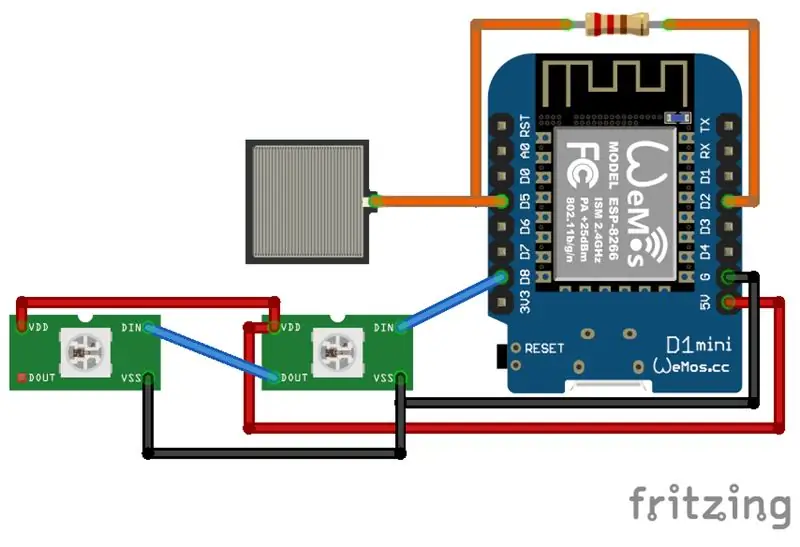
Lambanın elektroniğini lehimlememiz gerektiğinden, bu proje için gereken tek özel beceriler, lehimleme becerileri ve temel bir elektronik anlayışıdır. Yazılım geliştirme hakkında bazı temel şeyleri anlarsanız, bu bir artı olacaktır, çünkü yazılımı ihtiyaçlarınıza göre değiştirebilirsiniz. Ama bizim yaptığımız gibi kullanmak istiyorsanız, yazılımı indirip kendi lambanıza yükleyebilirsiniz.
Lamba için gerekli olan parçalar yukarıdaki resimde görülmektedir. Tam olarak bizim yaptığımız gibi inşa etmek istiyorsanız, ihtiyacınız olan şey bu:
- 100kΩ direnç
- bir Wemos D1 mini (veya başka herhangi bir ESP8266 tabanlı anakart)
- bazı WS2812B LED'leri (tek tek veya bunlardan bir şerit)
- bazı kablolar
- bir USB kablosu (çoğu akıllı telefon için kullanılanla aynı türden bir veri kablosu olması gerekir)
- metal bir saksı
- bir cam vazo
- bir kutu buz çiçeği spreyi (veya benzeri bir şey)
- iki tahta çubuk
- küçük bir karton parçası (Wemos D1 mini boyutunda)
Bu listedeki son beş öğe, özel lamba tasarımlarımızdan biri için kullandıklarımızdır. Bu, bu Talimatta örnek olarak kullanacağımız lamba tasarımıdır. Tam olarak bunun gibi kendi lambanızı yapabilirsiniz ama tabii ki bu kısımda da yaratıcı olabilir ve kendi lambanızı istediğiniz gibi tasarlayabilirsiniz. Resimlerde de görebileceğiniz gibi, inşa ettiğimiz ikincisi ilkinden farklı görünüyor ve şimdiden yeni lamba tasarımları için fikirlerimiz var. Yani neredeyse sonsuz olasılıkların olduğu kısım burası.
Elbette sadece parçalara değil, aynı zamanda her şeyi bir araya getirmek için araçlara da ihtiyacımız var. Bunun için aşağıdaki öğelere ihtiyacımız var:
- bir havya (artı lehim)
- biraz zımpara
- makas
- sıcakta eriyen tabanca
- ağaç testeresi
Artık ihtiyacımız olan her şeye sahip olduğumuza göre, lambanın temel fikrini, nasıl çalıştığını ve elbette lambanın nasıl yapıldığını açıklayacağız.
Adım 2: Temel Fikir ve Nasıl Çalışır?
Temel fikir kablolama şemasında görülebilir. Projenin merkezinde ESP8266 mikrodenetleyiciye sahip Wemos D1 mini kart bulunuyor. ESP8266'nın avantajı ucuz olması ve WiFi'ye doğrudan sahip olması, tam da ihtiyacımız olan şey bu. Wemos D1 mini kartını kullandık çünkü bu kart ile yazılımı mikrodenetleyiciye yüklemek için herhangi bir ekstra araca ihtiyacınız yok (standart bir USB veri kablosu dışında). Ancak herhangi bir ESP8266 tabanlı kart bu proje için çalışmalıdır.
Lambayı kontrol etmek için kapasitif bir dokunmatik sensör kullanmak istiyoruz (bu nedenle çoğu akıllı telefon ekranında kullanılan aynı temel ilke). Böyle bir dokunma sensörü, ESP8266'nın iki pimine (bizim durumumuzda D2 ve D5 pimlerine) 100kΩ'luk bir direnç bağlayarak ve ardından D5 pimine ek bir kablo bağlayarak ve ardından bu kabloyu metal bir plaka üzerine lehimleyerek oluşturulabilir. Bu teli nereye lehimleyeceğiniz, seçtiğiniz lamba tasarımına bağlıdır. Kablolama şemasında genel bir metal plaka kullandık ancak özel lamba tasarımımız için bu kabloyu lambanın metal kap kısmına lehimledik. Bunun tam olarak nasıl çalıştığıyla ilgileniyorsanız, kapasitif dokunmatik sensörü programlamak için kullandığımız Arduino kütüphanesi için web sitesinde iyi bir açıklama var.
Artık lambayı kontrol etmek için dokunabileceğimiz bir şeye sahip olduğumuza göre, bir sonraki ihtiyacımız olan şey bir ışık kaynağı. Bunun için WS2812B LED'leri kullandık. Bunlar çeşitli projelerde yaygın olarak kullanılmaktadır ve ana avantajları, ilk LED ile mikro denetleyici (bizim durumumuzda ESP8266'nın D8'ine bağlı) arasında yalnızca bir veri bağlantısı kullanarak çok sayıda LED'in rengini kontrol edebilmenizdir. Projemizde dört adet WS2812B LED kullanıyoruz. Kablolama şemasında iki tane gösterilmiştir, ancak ek LED'lerin eklenmesi, tıpkı ikinci LED'in eklenmesi gibi çalışır: İkinci LED'in DOUT pininin üçüncünün DIN'sine bağlanması gerekir ve VSS ve VDD'nin topraklama pinine bağlanması gerekir ve 5V pin sırasıyla. Bu WS2812B LED'leri daha sonra kolayca programlanabilir, örn. Adafruit'in NeoPixel kütüphanesi ile.
Artık ihtiyacımız olan tüm bileşenlere sahibiz: WiFi özellikli bir mikro denetleyici, lambayı kontrol etmek için bir dokunmatik sensör ve ışık kaynağının kendisi. Sonraki adımlarda, gerçek lambanın nasıl oluşturulacağını ve yazılımın nasıl yükleneceğini ve iki (veya daha fazla) lambanın internet üzerinden senkronize olabilmesi için ne yapılması gerektiğini açıklayacağız.
Adım 3: Elektroniği Lehimleme
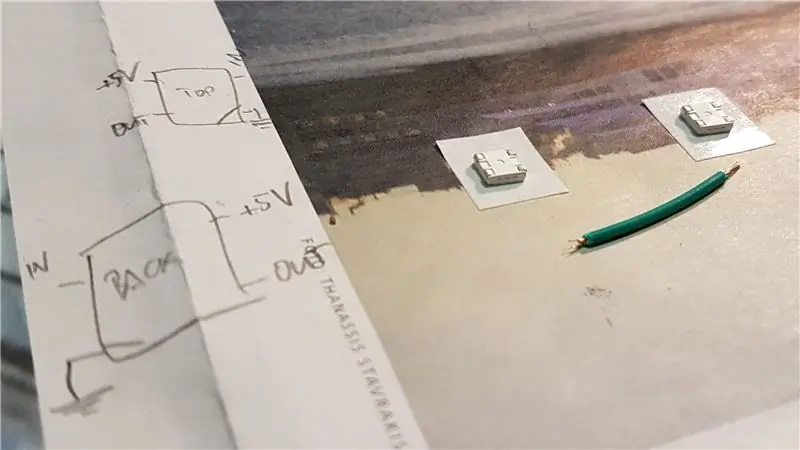



Bu yüzden öncelikle tüm elektronik parçaları birbirine lehimlememiz gerekiyor. Tek WS2812B LED'lerini birlikte lehimleyerek başladık (önceki adımda gösterildiği ve açıklandığı gibi). Bu projeyi tekrar yapsaydık, muhtemelen WS2812B LED'lerini şerit halinde satın alırdık. Bu şeritler, tam olarak istediğiniz miktarda LED'e sahip olmanız için kesilebilir ve ardından bu şeridin DIN, VDD ve VSS konektörlerini ESP8266'nın D8, 5V ve G pinlerine lehimlemeniz yeterlidir. Bunu bizim yaptığımız şekilde yapmaktan daha kolay olurdu, ancak resimlerde görüldüğü gibi tekli WS2812B LED'leri birlikte lehimlemek de mümkündür (lehim bağlantılarımız çok güzel olmasa da çalışırlar)
Daha sonra direnci D2 ve D5 pinleri arasına lehimledik. D5 piminde ayrıca, daha sonra lambanın dokunmatik sensör olarak işlev görmesi gereken kısmına lehimlenecek olan ek bir tel üzerinde lehimlememiz gerekir. Resimlerde, direnci doğrudan karta lehimlemediğimizi, bunun yerine direnci yerleştirdiğimiz panoya konektörleri lehimlediğimizi görebilirsiniz. Bunun nedeni, bu proje için hangi direncin en iyi sonucu verdiğini bulmak istememizdi, ancak direnci doğrudan panoya da lehimleyebilirsiniz.
Son bir adım olarak, artık USB kablomuzu Wemos D1 mini'nin USB fişine bağlayabiliriz (bir USB veri kablosuna sahip olduğunuzdan emin olun - ayrıca yalnızca şarj etmek için çalışan ancak veri aktarımı için olmayan kablolar da vardır, ancak buna ihtiyacımız var. yazılımı daha sonra flaş etmek için veri yeteneği).
Adım 4: Lambayı Oluşturma



Artık elektronik parçalar hazır olduğuna göre asıl lambayı yapmaya başlayabiliriz. Bunun için ledlerimiz ile vazoyu üstten aydınlatmak ve lambanın ışığının dağılmasını istiyoruz. Bulduğumuz vazonun camı çok şeffaf olduğu için bardağa daha buzlu bir görünüm kazandırmak için Buz Çiçeği Spreyi kullandık. Cama daha buzlu veya dağınık bir görünüm verebilen, böylece bulabildiğinize bakabilmeniz için çeşitli sprey versiyonları mevcuttur. Bu spreyi kullanıyorsanız, devam etmeden önce her şeyin iyice kuruduğundan emin olun. Bu, kullandığınız spreye bağlı olarak birkaç saat sürebilir.
Şimdi lambayı yapmak için, metal saksının vazonun üstünde doğru yükseklikte durduğundan ve LED'lerin vazoyu aydınlatması için elektroniklerin tencerenin içine yapıştırıldığından emin olmamız gerekiyor. Bunu yapmak için iki tahta çubuğu, zımpara kağıdını ve tahta testereyi haç yapmak için kullandık. Bu haç vazonun üstüne oturacak ve haçın uçları tencereye yapıştırılacaktır. Bu şekilde tencerenin doğru yükseklikte olduğundan emin olabiliriz (ahşap haç uygun boyuttaysa).
Bunu yapmak için önce tahta çubukları doğru boyuta getirmek için testereyi kullandık. Daha sonra çubuklardan birinin ortasına bir oluk zımparalamak için zımpara kağıdı kullandık. Şimdi diğerini hot-melt tabanca yardımıyla oluğa yapıştırdık. Bunu vazonun üstüne koyarsak pek uymaz çünkü çubuklar aynı hizada değil. Bu yüzden alt seviyedeki çubuğun uçlarına iki yeni oluk zımparaladık, böylece haç vazoya tam oturacak. Bu, resimlerde iyi görülebilir.
Her şey yolunda giderse, bir sonraki adım, haçın üzerine bir parça karton yapıştırmaktır. Bu, olukların olmadığı haç tarafında olmalıdır. Daha sonra kartonun üstüne Wemos D1 mini kartını ve çaprazın diğer tarafına LED'leri yapıştırdık.
Bir sonraki adım, dirençli dokunma sensörünün kablosunu metal tencereye lehimlemektir. Bu sayede tencereye dokunarak lambanın rengini kontrol edebiliriz. Bu yapılırsa tahta haç metal tencereye hot-melt tabanca ile yapıştırılabilir ve daha sonra haç ve tencere vazonun üstüne yapıştırılabilir.
Son adım olarak, her şeyin güzel ve düzenli görünmesi için USB kablosunu süper yapıştırıcı ile vazoya yapıştırabiliriz. Şimdi neredeyse bitirdik.
Adım 5: Çalıştırın

Son adım, yazılımın lambaya yüklenmesi ve lambanın senkronizasyonu için kullanılacak sunucunun yapılandırılmasıdır. Yazılımın tam olarak nasıl çalıştığıyla ilgileniyorsanız, kaynak kodunu inceleyebilirsiniz, burada çok fazla ayrıntıya girmeyeceğiz. Ancak temel fikir, senkronize etmek istediğiniz lambaların her birinin aynı MQTT sunucusuna bağlı olması gerektiğidir. MQTT, nesnelerin interneti ve makineler arası iletişim için bir mesajlaşma protokolüdür. Lambalardan biri rengini değiştirirse, bunu MQTT sunucusuna yayınlayacak ve daha sonra diğer tüm lambalara bir sinyal gönderecek ve daha sonra onlara da renklerini değiştirmelerini söyleyecektir.
Ancak endişelenmeyin, sadece lambayı kullanmak istiyorsanız MQTT, nasıl çalıştığı veya bir MQTT sunucusunun nasıl kurulacağı hakkında hiçbir şey anlamanıza gerek yok. Elbette isterseniz kendi sunucunuzu kurabilir ve yapılandırabilirsiniz. Ancak bunu yapmak istemiyorsanız, bulutta barındırılan bir MQTT sunucusu kiralayabileceğiniz çeşitli hizmetler de vardır. Bunun için CloudMQTT'yi kullandık, burada çok sınırlı bir sunucuyu ücretsiz olarak bile edinebilirsiniz (ancak amaçlarımız için yeterli işlevselliğe ve bant genişliğine sahip). Ücretsiz plana Cute Cat denir ve bunlardan birini alırsanız, Ayrıntılar → Örnek Bilgileri'ne bakmanız yeterlidir ve orada MQTT örneğinizin Sunucusunu, Kullanıcısını, Parolasını ve Bağlantı Noktasını görebilirsiniz. Tek ihtiyacınız olan bu değerler, bu yüzden onları yazın:-)
Şimdi yazılımı lambaya yüklemek için USB kablosunu dizüstü bilgisayarınıza veya bilgisayarınıza bağlamanız gerekir ve ardından yazılımı Arduino yazılımını kullanarak yükleyebilirsiniz. ESP8266 tabanlı kartlarla kullanım için Arduino yazılımının nasıl kurulacağı ve yapılandırılacağı bu Talimatta iyi açıklanmıştır, bu nedenle bu adımları burada tekrarlamamıza gerek yoktur.
Arduino yazılımında Araçlar → Kitaplıkları Yönet'e gitmek ve bu proje için gerekli olan kitaplıkları kurmak için ihtiyacınız olan her şeyi kurup yapılandırdıktan sonra: Adafruit NeoPixel, CapacativeSensor, PubSubClient, WifiManager (sürüm 0.11'de) ve ArduinoJson (sürüm 5'te, beta 6 sürümü değil). Eğer bunlar kuruluysa, bu proje için Github depomuzdan lambanın kaynak kodunu indirebilir ve Arduino yazılımını kullanarak lambaya yükleyebilirsiniz.
Her şey yolunda giderse, lamba şimdi çalışmaya başlayacak ve kullanıma hazır:-) Başlarken mavi renkte yanıp sönecek ve bilinen bir WiFi'ye bağlanmaya çalışacaktır. İlk çalıştırmada, lamba açıkça herhangi bir WiFi hakkında bilgi sahibi değildir, bu nedenle kendi Hotspot'unu başlatacaktır ("Syncenlight" ve kullandığınız ESP8266 için benzersiz bir tanımlayıcının birleşimi olan bir adla). Bağlayabilirsiniz, örn. Akıllı telefonunuzu bu WiFi'ye bağlayın ve WiFi kimlik bilgilerinizi yapılandırabileceğiniz ve ayrıca MQTT sunucusu için gerekli ayarları (birkaç paragraf önce yazmanız gerekenleri) girebileceğiniz lambanın yapılandırma sayfasına yönlendirileceksiniz. Bununla işiniz bittiğinde, lamba yeniden başlatılacak ve şimdi tamamen kullanıma hazır!
Bu projeyi nasıl beğendiğinizi bize bildirin veya herhangi bir sorunuz varsa, umarız bu Eğitilebilir Tabloyu beğenmişsinizdir:-)
Önerilen:
Arduino RGB Renk Seçici – Gerçek Hayattaki Nesnelerden Renk Seçin: 7 Adım (Resimlerle)

Arduino RGB Renk Seçici - Gerçek Hayattaki Nesnelerden Renk Seçin: Bu Arduino tabanlı RGB renk seçici ile fiziksel nesnelerden kolayca renk seçin, gerçek hayattaki nesnelerde gördüğünüz renkleri PC'nizde veya cep telefonunuzda yeniden oluşturmanıza olanak tanır. Ucuz bir TCS347 kullanarak nesnenin rengini taramak için bir düğmeye basmanız yeterlidir
Üç Dokunmatik Sensör Devresi + Dokunmatik Zamanlayıcı Devresi: 4 Adım

Üç Dokunma Sensör Devresi + Dokunma Zamanlayıcı Devresi: Dokunma Sensörü, Touch Pinlerine dokunmayı algıladığında devreye giren bir devredir. Geçici olarak çalışır yani yük sadece pinlere dokunulduğunda AÇIK olacaktır. Burada size bir dokunuş yapmanın üç farklı yolunu göstereceğim
60Hz Güç Hattı ile Senkronize Arduino Dijital Saat: 8 Adım (Resimli)

60Hz Güç Hattı ile Senkronize Arduino Dijital Saat: Bu Arduino tabanlı dijital saat, 60Hz güç hattı ile senkronize edilir. Saat ve dakikayı gösteren basit ve ucuz bir ortak anot 4 haneli 7 segment ekrana sahiptir. Gelen 60Hz sinüs dalgasının ne zaman c
Wifi Senkronize Lambalar: 10 Adım (Resimli)

Wifi Senkronize Lambalar: Hayatınızı aydınlatan biri için bir proje…2 yıl önce, uzun mesafeli bir arkadaşıma yılbaşı hediyesi olarak, internet bağlantısı üzerinden animasyonları senkronize edecek lambalar yapmıştım. Bu yıl, 2 yıl sonra, bu güncellenmiş sürümü şu şekilde oluşturdum
DOKUNMATİK ANAHTAR - Transistör ve Breadboard Kullanarak Dokunmatik Anahtar Nasıl Yapılır: 4 Adım

DOKUNMATİK ANAHTAR | Transistör ve Breadboard Kullanarak Dokunmatik Anahtar Nasıl Yapılır.: Dokunmatik anahtar, transistör uygulamasına dayanan çok basit bir projedir. Bu projede dokunmatik anahtar görevi gören BC547 transistör kullanılmaktadır. PROJE HAKKINDA TAM AYRINTILI VİDEOYU İZLEDİĞİNİZDEN EMİN OLUNUZ
